Berikut adalah previewnya:
Langkah 1
Buat dokumen baru (600 px X 400 px X 72 dpi)
Buat layer baru dengan nama ‘background’ dan memberi warna hitam.

Buat dokumen baru (600 px X 400 px X 72 dpi)
Buat layer baru dengan nama ‘background’ dan memberi warna hitam.
Langkah 2
Buat layer baru dengan nama ‘awan’.
Mengatur foreground warna untuk 49667a dan warna latar belakang Anda untuk 1b2934.
Pilih lasso tool dan feather dengan ukuran ’30px ‘.
Kemudian buat seleksi kasar di sekitar pusat kanvas Anda:

Dengan pilihan buka filter> convert for smart filters.
Buat layer baru dengan nama ‘awan’.
Mengatur foreground warna untuk 49667a dan warna latar belakang Anda untuk 1b2934.
Pilih lasso tool dan feather dengan ukuran ’30px ‘.
Kemudian buat seleksi kasar di sekitar pusat kanvas Anda:
Dengan pilihan buka filter> convert for smart filters.
Langkah 3
Tulis kata yang akan anda jadikan text asap di kanan-tengah kanvas Anda.
Tulis kata yang akan anda jadikan text asap di kanan-tengah kanvas Anda.
Misal ‘PSD’
Saya menggunakan Dancing Script font di sini .
Saya menggunakan Dancing Script font di sini .
Font Pengaturan:
Lalu pilih filter> blur> motion blur.
Pengaturan Motion Blur :
Angle: 90
distance: 20 piksel
distance: 20 piksel
Hal ini mulai memberikan sedikit penampilan smokey:
Copy layer teks Anda (CTRL+J), mengurangi opacity dari lapisan duplikat sampai 15%, jika tidak maka akan terlalu terang:

Langkah 4
Ambil salah satu gambar asap dan tempel ke dokumen Anda, posisi di atas huruf pertama Anda:
Adjustment Layer Pengaturan Hue / Saturation:
Hue: 0
Saturasi: -100
Lightness: 0
Saturasi: -100
Lightness: 0
Sekarang untuk membersihkan gambar background asap dengan Layer – Layer Mask – Reveal All . Gunakan Soft Brush, hitam untuk proses masking:

Langkah 5
Langkah 6
Buat effect asap dengan brush, bentuk Brush dpt di download di sini,
jangan lupa d new layer yah,
jangan lupa d new layer yah,
Gunakan beberapa Brush dari set menggunakan warna putih.
Mengubah ukuran dan memiringkan kuas agar sesuai dengan bentuk huruf Anda:
Mengubah ukuran dan memiringkan kuas agar sesuai dengan bentuk huruf Anda:
Langkah 7
Ambil foto dari tangan memegang sebatang rokok .
Untuk membersihkan gambar backgroundnya dengan
Layer – Layer Mask – Reveal All . Gunakan Soft Brush hitam untuk proses masking:

Layer – Layer Mask – Reveal All . Gunakan Soft Brush hitam untuk proses masking:
Langkah 8
Memberikan effect untuk layer gambar tangan anda dengan beberapa kali penyesuaian,
Layer – Adjusment layer – Hue / Saturation
Atur Adjustmentnya:
Atur Adjustmentnya:
Hue: 0
Saturation: -80
Lightness: 0
Saturation: -80
Lightness: 0
Layer – Adjusment layer – Color balance
Warna adjustment Layers Balance:
Warna adjustment Layers Balance:
Highlights: -9 / 0 / +8
Midtones: -36 / -6 / +21
Bayangan: -8 / 0/0
Midtones: -36 / -6 / +21
Bayangan: -8 / 0/0
Langkah 9
Paste dalam gambar asap ketiga Anda, posisi seperti gambar di bawah ini:
Mengubah mode layer menjadi ‘Screen’ untuk menyembunyikan latar belakang hitam itu dan kemudian mengurangi opacity itu untuk 40% untuk membuat asap lebih halus:

Membersihkan sisa dari gambar background gambar asap dengan menggunakan Layer – Layer Mask – Reveal All
lalu di bersihkan menggunakan brush hitam

lalu di bersihkan menggunakan brush hitam
Mengatur kembali komposisi warna dari gambar asap tersebut dengan beberapa penyesuaian,
caranya seperti Langkah 8
Atur Adjustment Layer Hue / Saturation:
caranya seperti Langkah 8
Atur Adjustment Layer Hue / Saturation:
Hue: 0
Saturasi: -100
Lightness: 0
Saturasi: -100
Lightness: 0
Warna Pengaturan Balance Adjustment Layers:
Langkah 10
Adalah langkah terakhir dimana kita menambahkan effect asap menggunakan Smoke Brush yg telah di download,
seperti Langkah 6
jangan lupa di new layer.
seperti Langkah 6
jangan lupa di new layer.
Selamat Mencoba
-----------------------------------------------------------------------------------
nama : wawan puji rahayu
nim :130 111 00 33
sem : 2 malam TI
http://wawanrahayu.wordpress.
-----------------------------------------------------------------------------------
nama : wawan puji rahayu
nim :130 111 00 33
sem : 2 malam TI
http://wawanrahayu.wordpress.









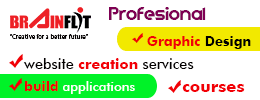

2 comments:
ehm ehm sundul
Yu...yang ditampilkan hanya yang original dan cukup bagus dan dimengerti, jadi tidak semua tugas ditampilkan
Post a Comment
Please Your Comment